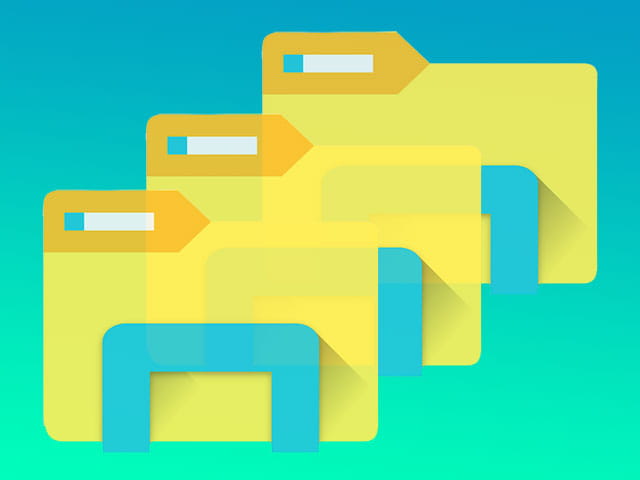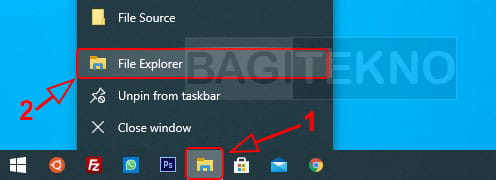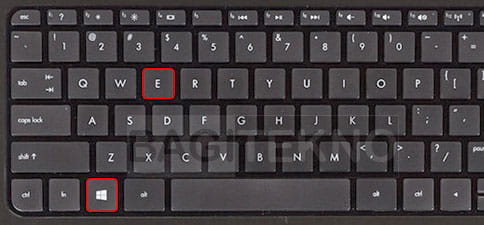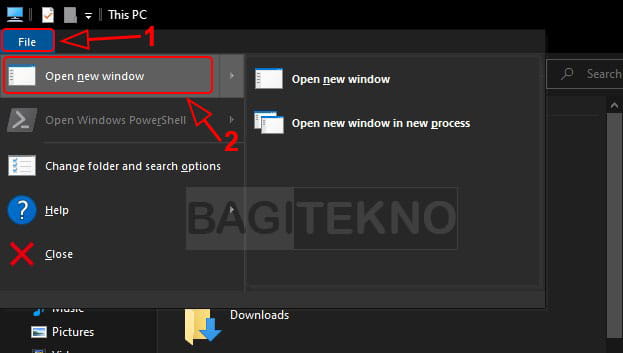Saat anda menggunakan File Explorer atau File Manager di Laptop Windows, maka sering kali dibutuhkan dua atau beberapa jendela File Explorer. Kasus seperti ini biasanya terjadi saat anda hendak membuka sebuah folder dan saat yang sama ada folder lain yang ingin dibiarkan terbuka. Dengan menggunakan cara pada artikel ini, anda dapat membuka jendela baru File Explorer di Windows.
Kadangkala anda perlu melihat isi dua folder yang berbeda pada jendela yang berbeda pula. Untuk memenuhi hal ini, anda hanya bisa melakukannya jika menampilkan dua atau lebih jendela File Explorer di Laptop Windows yang digunakan.
Umumnya saat anda sudah membuka File Explorer di Laptop Windows, entah itu Windows 7, 8.1, dan 10, saat anda klik kembali icon File Explorer di Taskbar akan terjadi minimize. Artinya jendela baru tidak akan terbuka saat anda klik icon File Explorer yang sudah dibuka sebelumnya. Oleh karena itu, pada artikel ini akan dibahas beberapa cara yang dapat anda lakukan jika suatu saat perlu membuka dua atau lebih jendela File Explorer di Laptop Windows.
Cara Membuka Jendela Baru File Explorer di Laptop Windows
Kadangkala anda perlu membuka beberapa jendela File Explorer saat sedang mengatur file di Windows. Misalnya saja, saat anda hendak merapikan file dan menyalin file ke folder lain, maka akan lebih mudah dan cepat jika menjalankan beberapa jendela File Explorer yang berdampingan.
Untuk menampilkan jendela baru file Explorer saat sudah ada yang terbuka dapat dilakukan dengan sangat mudah. Anda juga dapat membuka jendela sebanyak-banyaknya sesuai kebutuhan.
1. Buka Jendela Baru File Explorer Melalui Taskbar
Cara pertama yang dapat anda lakukan jika ingin buka jendela baru saat sudah ada jendela File Explorer yang terbuka adalah melalui Taksbar. Yang perlu anda lakukan bukan klik pada icon File Explorer yang sudah terbuka tersebut.
Agar terbuka jendela File Explorer yang baru, maka silahkan klik kanan pada icon jendela File Explorer yang sudah terbuka. Kemudian, pada opsi yang muncul silahkan klik File Explorer agar terbuka jendela baru.
Setelah itu maka akan terbuka sebuah jendela baru File Explorer tanpa menutup yang sudah terbuka sebelumnya. Dengan demikian anda dapat menggunakan semua jendela tersebut secara berdampingan.
2. Buka Jendela Baru File Explorer Menggunakan Shortcut
Cara kedua yang dapat anda lakukan untuk membuka jendela baru File Explorer di Laptop Windows adalah dengan menggunakan shortcut Keyboard. Anda dapat dengan mudah membuka jendela baru hanya dengan menekan tombol kombinasi di Keyboard Laptop atau Komputer yang digunakan.
Untuk melakukan cara kedua ini, silahkan tekan tombol kombinasi Win + E di Keyboard. Setelah itu, maka akan terbukan jendela baru File Explorer setiap kali anda menekan kombinasi tombol tersebut.
3. Buka Jendela Baru File Explorer Melalui Menu File
Cara ketiga yang dapat anda lakukan untuk membuka jendela baru adalah langsung dari menu File pada File Explorer. Cara ini juga sangat mudah dilakukan seperti sebelum-sebelumnya.
Untuk menjalankan jendela baru di File Explorer melalui menu File, silahkan klik menu File. Selanjutnya, pada daftar opsi yang muncul silahkan klik Open new window. Setelah itu akan terbuka jendela baru File Explorer tanpa menutup yang sudah terbuka sebelumnya.
Itulah cara mudah membuka jendela baru File Explorer di Laptop Windows. Cara ini dapat anda lakukan pada Windows 7, Windows 8.1, maupun Windows 10. Jadi, jika anda perlu menjalankan beberapa jendela File Explorer sekaligus, maka silahkan gunakan salah satu cara di atas.